La tienda de aplicaciones Play Market ofrece una amplia gama de programas. Las aplicaciones se almacenan en el almacenamiento para que la memoria de un amigo móvil esté ocupada al límite y el usuario pueda jugar, consultar el tiempo, utilizar navegadores o navegar por Internet. La lista de posibilidades es infinita, al igual que las aplicaciones en Play Market son infinitas.
Pero tarde o temprano llega un momento en que se encuentra y selecciona la aplicación, el usuario hace clic en “Instalar”, el mercado escribe “Descargando” y listo. Todo en el sentido de que no pase nada más. El control deslizante de descarga ha estado funcionando durante mucho tiempo, el programa no se descarga, los porcentajes de descarga y los megas no aumentan. O se congelaron o no aparecieron en absoluto. No se puede descargar.
Cura para errores de juego El mercado está ahí. Veamos el tratamiento desde casos simples hasta situaciones graves. Y no es absolutamente necesario conectar el dispositivo a la computadora para corregir el error.
En caso de error, lo primero suele ser lo único correcto.
 Reinicie su tableta o teléfono inteligente y no te molestes con detalles innecesarios. Después de esto, podrás descargar aplicaciones desde Play Market en el 90% de los casos. Para hacer esto, cuando la pantalla esté encendida, mantenga presionado el botón de encendido de la pantalla durante mucho tiempo. Aparecerá un menú con las palabras "Reiniciar". Hay muchas versiones de dispositivos y sistemas operativos Android, pero la frase debería significar "reiniciar".
Reinicie su tableta o teléfono inteligente y no te molestes con detalles innecesarios. Después de esto, podrás descargar aplicaciones desde Play Market en el 90% de los casos. Para hacer esto, cuando la pantalla esté encendida, mantenga presionado el botón de encendido de la pantalla durante mucho tiempo. Aparecerá un menú con las palabras "Reiniciar". Hay muchas versiones de dispositivos y sistemas operativos Android, pero la frase debería significar "reiniciar".
"Apagar", "Apagar" también funcionarán. Después de apagarlo, simplemente encienda el dispositivo. Si mantiene presionado el botón de encendido de la pantalla durante mucho tiempo, el dispositivo se apagará sin lugar a dudas. Otra opción es apagar el dispositivo. quitar la batería. Luego regréselo a su lugar y encienda el dispositivo.
Si después de esto Play Market no te permite descargar e instalar, busca más.
Segunda razón posible
consultar internet. ¿Está en un teléfono inteligente o tableta? Abra cualquier programa que utilice Internet para trabajar. En tu dispositivo son casi todos así.
Por ejemplo, el clima. Haga clic en actualizar el clima. Si los datos llegan inmediatamente y son nuevos, entonces hay acceso a Internet. O, alternativamente, abra un navegador: Yandex, Chrome o cualquier otro. Ve a tu página favorita. Si funciona, significa que hay Internet.
Mucha gente utiliza el programa SpeedTest para comprobarlo. Colóquelo en su teléfono o tableta con anticipación. Y en situaciones dudosas, muestra no solo si hay Internet, sino también su velocidad. A velocidades de descarga bajas (menos de 0,1 Mbs), el mercado también funcionará lentamente y, como resultado, no descargará aplicaciones.
En caso de que Internet sea lento, busque una mejor ubicación de recepción o averigüe el motivo en la red móvil o wifi. Descargar cualquier cosa a baja velocidad es problemático.
Cuando no hay Internet, el tiempo no llega, las paginas no se abren, speedtest dice que no hay conexión:
- Si la conexión es vía Wi-Fi, vea si hay un ícono de red en la barra superior del sistema de la pantalla del teléfono o tableta. No hay ningún icono de conexión activa, lo que significa que es necesario encontrar la conexión. Aquí o debe encenderlo en el dispositivo (se apagó accidentalmente) "Configuración" - "Wi-Fi" - active Wi-Fi con el control deslizante. O busque un punto de distribución: un enrutador y vea qué le pasa. Por ejemplo, puede sobrecargarse: desenchufarse y volverse a enchufar. No empeorará para él y en un par de minutos puede aparecer Internet.
- Cuando la conexión a Internet se realiza a través de un operador de telefonía móvil, por regla general, en la barra del sistema junto a la báscula de red aparecen las letras 2G, 3G, 4 G y las flechas hacia arriba y hacia abajo. Pero la visualización visual es individual para cada fabricante y versión del sistema operativo Android. En cualquier caso, comprueba si los datos móviles están activados. “Configuración” – “Transferencia de datos” – “Datos móviles” - habilitar la transferencia.
Los errores no son tuyos, los errores están en la tienda.
 El mercado de juego tiene sus propios errores. cuando el programa no se puede descargar. No en el dispositivo móvil, sino en los servidores de la propia tienda. Tal vez esto se deba a una sobrecarga del servidor: muchos usuarios buscaron aplicaciones al mismo tiempo, tal vez haya otra razón, pero como resultado las aplicaciones no se descargan. Solo hay una recomendación: espere, desaparecerá por sí solo. Generalmente desaparece en una hora.
El mercado de juego tiene sus propios errores. cuando el programa no se puede descargar. No en el dispositivo móvil, sino en los servidores de la propia tienda. Tal vez esto se deba a una sobrecarga del servidor: muchos usuarios buscaron aplicaciones al mismo tiempo, tal vez haya otra razón, pero como resultado las aplicaciones no se descargan. Solo hay una recomendación: espere, desaparecerá por sí solo. Generalmente desaparece en una hora.
Si es posible, verifique dónde está el error. Tome otro dispositivo Android e intente instalar el programa problemático en él.
Tratamiento radical - 100% garantía
Todavía existen limitaciones en este caso. Si el teléfono o tableta es de una tienda, Firmware de fábrica instalado(Los artesanos locales no profundizaron en él, no instalaron root, etc.), entonces esto definitivamente ayudará. En los casos de firmware no nativo, no se puede decir nada: es necesario saber qué se cargó en el teléfono.
Entonces, si el dispositivo se compró en una tienda y con el tiempo tuvo un problema técnico de este tipo: no se puede descargar software del mercado, entonces debe realizar un restablecimiento de fábrica. Prepárate para que se borren todos tus datos. Las aplicaciones instaladas se han eliminado y será necesario volver a instalar las contraseñas y la belleza de la pantalla. Las partidas guardadas también se eliminarán si no están en formato online.
Copiar fotos y en general, todo lo valioso que hay en la computadora se transfiere a la nube, a una unidad flash (si haces un restablecimiento de fábrica, la unidad flash no se borra). Y ve a la configuración de tu teléfono. “Configuración” - “Copia de seguridad y reinicio” - “Restablecer configuración”. A continuación, confirma que realmente decidiste volver al estado del nuevo teléfono y espera a que se complete el procedimiento.
Una alternativa al Play Market: muchas cosas sabrosas
 Muchos entusiastas de los dispositivos Android no están contentos con el hecho de que Google monopoliza la distribución de aplicaciones. Y tampoco están satisfechos con el hecho de que en las aplicaciones gratuitas y, a menudo, de pago, existe adware intrusivo. Los programadores escribirán programas gratuitos y también insertarán publicidad en ellos para ganar dinero. Otros escribirán programas para eliminar estos anuncios.
Muchos entusiastas de los dispositivos Android no están contentos con el hecho de que Google monopoliza la distribución de aplicaciones. Y tampoco están satisfechos con el hecho de que en las aplicaciones gratuitas y, a menudo, de pago, existe adware intrusivo. Los programadores escribirán programas gratuitos y también insertarán publicidad en ellos para ganar dinero. Otros escribirán programas para eliminar estos anuncios.
Estas personas se unieron en una comunidad que creó su propio catálogo de programas. Tiene lo mismo que en play store. Por supuesto, aquí no encontrará bancos en línea ni taxis Gett, pero sí decoraciones sin publicidad, juegos y mucho más.
primero necesitas permitir la instalación de programas de fuentes desconocidas. Sí, los fabricantes dicen que esto es peligroso, pero puede averiguar cuántos virus se propagan a través de Play Market en las publicaciones de noticias de Internet. Mucho. Sólo piensa en lo que apuestas y todo irá bien. "Configuración" - "Seguridad" - "Fuentes desconocidas" - habilitar.
Ahora necesita descargar e instalar el directorio del programa comunitario w3bsit3-dns.com. Necesitas hacer lo siguiente:
- En su navegador, busque el sitio 4PDA. En él, ve al foro.
- Regístrese, de lo contrario el catálogo no hará nada.
- En la búsqueda del foro, ingresa “App&Game 4PDA”.
- La primera ventana de búsqueda será sobre el programa que estás buscando.
- Vaya a la discusión (simplemente haga clic en la línea superior con el nombre del tema).
- Lees y buscas cómo descargar el programa. Habrá un enlace.
- Descárgalo y no tendrás que esperar mucho.
- Vaya a descargas y haga clic en el archivo descargado.
- Confirme la instalación.
- Ahora ve al nuevo programa. Tienes un gran catálogo en tu dispositivo programas gratis, la mayoría de los cuales están libres del requisito de dinero y exhibición de publicidad.
- Usar el catálogo no es más difícil que Play Market, pero tiene sus propias peculiaridades. No es difícil entenderlo, pero es bueno tener un teléfono inteligente o una tableta cómodos y sin publicidad.
Problemas para descargar aplicaciones del mercado de Google Play siempre han existido. Esto se debe tanto a problemas con el teléfono o tablet, como a problemas con el propio mercado. Puedes obligar al mercado a regalar el programa. Tampoco puede utilizar Play Market, sino descargar aplicaciones de otras fuentes.
¿Quieres saber cómo ganar dinero online de forma constante desde 500 rublos al día?
Descarga mi libro gratis
=>>
Muchos usuarios de dispositivos, ante una situación en la que las aplicaciones de Play Market no se descargan, no saben qué hacer. Averigüemos cómo rectificar la situación.
Mercado de juego Es una especie de tienda de aplicaciones de Google. Usando Play Market puedes instalar en tu dispositivo móvil, teléfono inteligente, tableta, cualquier aplicación que haya pasado estrictas pruebas por parte de los moderadores.
Aunque Play Market es un software bastante confiable y estable, es en algunos casos puede funcionar mal y crear problemas que no son del todo claros para los usuarios comunes.
Para eliminar estos momentos desagradables, necesitará dedicar un poco de tiempo personal.
Entonces, decidió descargar una aplicación de Play Store y se le muestra un mensaje de error. Averigüemos cómo eliminar este mensaje.
Puede haber varias razones por las que las aplicaciones no se descargan de Play Market:
- No hay suficiente memoria en su dispositivo para instalar la aplicación;
- El dispositivo está en “modo avión”;
- Actualizaciones desinstaladas;
- Problemas con su cuenta de Google;
- Errores después de actualizar el sistema operativo;
- Errores en la configuración;
- Incompatibilidad de Play Mapket con tu dispositivo.
Hay muchas opciones para no descargar aplicaciones desde Play Market. Echemos un vistazo más de cerca a cada uno de ellos.
No hay suficiente memoria en su dispositivo para instalar aplicaciones
Una de las razones más comunes es la falta de espacio libre necesario para instalar la aplicación, especialmente si esta aplicación es bastante "pesada" y requiere mucho tiempo. memoria de acceso aleatorio. En teoría, en este caso, debería mostrarse un mensaje sobre poca memoria.
La solución a este problema es limpiar el exceso de "basura" de su dispositivo. También puede intentar descargar la aplicación en un dispositivo extraíble (unidad flash), especificando la ruta de instalación correcta. Quizás en este caso la aplicación se descargue sin problemas.
Comprueba que la hora exacta esté sincronizada con la que se muestra en tu dispositivo. Incluso con una ligera discrepancia en la indicación de la hora, Google no querrá trabajar con el dispositivo. Corrija la hora, configure la sincronización.
Lo mismo se aplica a la fecha, debe indicarse correctamente.

El dispositivo está en “modo avión”
Revisa la configuración de tu dispositivo, es muy posible que lo tengas configurado en “modo avión”, pero no le prestaste atención. En este modo, la aplicación no se carga. Desmarque la casilla de verificación y reinicie. Si tiene este modo seleccionado, luego de desactivarlo la aplicación debería instalarse sin problemas.
Actualizaciones desinstaladas
Es posible que no haya instalado oportunamente las actualizaciones necesarias para el correcto funcionamiento del dispositivo. La solución a este problema es bastante simple: buscar actualizaciones, actualizar el sistema y reiniciarlo.
Problemas con tu cuenta de Google
A veces hay problemas relacionados con. Determinar esto no es difícil, es necesario crear una nueva cuenta y descargar la aplicación desde ella. Si todo funcionó, significa que la falla estuvo relacionada con tu cuenta, esto también sucede.
Errores después de actualizar el sistema operativo.
Este error al descargar la aplicación puede ocurrir como resultado de la actualización del sistema operativo. Para resolver este problema, debe hacer lo siguiente:

A continuación, para cada uno de ellos es necesario realizar cuatro acciones:

Luego, en la configuración de su cuenta, desmarque las casillas de sincronización. Reinicie su dispositivo. Vuelva a cambiar todas las configuraciones que realizó anteriormente. Reinicie el dispositivo nuevamente. Al finalizar estos pasos, Google Store debería empezar a funcionar.
Errores en la configuración
Si todos los métodos de solución de problemas anteriores no produjeron resultados, entonces tal vez se haya producido un error.
a otras configuraciones de su dispositivo. En este caso, será útil restablecer todas las configuraciones a la configuración de fábrica.
Comprueba con antelación si tienes marcadas las casillas de sincronización, esto es importante. Gracias a la sincronización, no perderás tus datos; después de reiniciar, volverán a aparecer en tu dispositivo.
Si no ha eliminado la causa restableciendo todas las configuraciones a la configuración de fábrica, también puede llamar a su operador de telefonía móvil y aclarar los parámetros necesarios para el correcto funcionamiento del dispositivo.
Incompatibilidad de Play Store con tu dispositivo
A veces, después de varias actualizaciones de Play Store, Play Store se vuelve incompatible con su dispositivo. En este caso, puede revertir el programa a la versión anterior.
Elimina Play Store por completo de tu dispositivo, borrando todo rastro del mismo. Luego instale versión previa, si las aplicaciones se descargaron previamente. Si esto no ayuda, el último recurso es actualizar el sistema operativo del dispositivo.
No se pueden descargar aplicaciones desde Play Store, resumen
Hoy analizamos las razones por las que las aplicaciones no se descargan de Play Store y descubrimos formas de eliminarlas. Comparta en los comentarios si se ha encontrado con un problema de este tipo y cómo logró resolverlo. Si conoce otras soluciones al problema, asegúrese de compartir la información.
Artículos útiles:
PD Adjunto una captura de pantalla de mis ganancias en programas de afiliados. Y os recuerdo que cualquiera puede ganar dinero de esta forma, ¡incluso un principiante! Lo principal es hacerlo correctamente, lo que significa aprender de quienes ya están ganando dinero, es decir, de los profesionales de los negocios en Internet.
¡Obtenga una lista de programas de afiliados probados en 2017 que pagan dinero!
Descarga gratis la lista de verificación y valiosos bonos
=>>
Recientemente encontré un problema que necesitaba urgentemente para actualizar la aplicación, pero los disponibles redes wifi no había nadie cerca. Decidí actualizar usando la red móvil, desmarqué la casilla en el mercado, pero la descarga aún no comenzó, en cambio, el mercado de juego escribió "Esperando red WI-FI" y el proceso se detuvo. Por supuesto, no hay ninguna opción en la configuración de Play Store relacionada con la causa de este problema.
Video. Las aplicaciones de Play Market sin WI-FI no se pueden descargar en Xiaomi con MIUI 7
Video. No se pueden descargar aplicaciones de Play Market sin WI-FI en Xiaomi con MIUI 8
Por qué Xiaomi se niega a descargar aplicaciones y juegos usando la red móvil
De hecho, todo resultó muy simple y claro, y el mercado de juegos resultó no ser el culpable del problema actual. EN Sistema operativo Mi Xiaomi - MIUI tiene una función como un gestor de arranque incorporado. Es responsable de las descargas, las actualizaciones, su velocidad, su tamaño y, en general, de todo lo relacionado con la descarga de datos a un teléfono inteligente. En este caso, todas las aplicaciones recogen automáticamente su configuración. Por ejemplo, si el programa de descarga solo descarga a través de WI-FI, no importa cuánto quieras, no podrás descargar nada sin él. Esto es exactamente lo que sucedió, Play Market simplemente no pudo actualizar la aplicación, ya que el tamaño del archivo durante la descarga era mayor que el máximo permitido en la configuración del gestor de arranque.Para poder descargar y actualizar aplicaciones no solo a través de WI-FI, sino también a través de una red móvil, siga las instrucciones a continuación.
Instrucciones para configurar el gestor de arranque de Xiaomi (MIUI)
Primero, vaya a "Herramientas": Herramientas en el escritorio del teléfono inteligente. Aquí seleccionamos el ícono “Descargas” - Descargas.
Se abre una ventana frente a nosotros donde podemos ver aplicaciones descargadas, juegos, imágenes y todo eso. Nos interesa la configuración, por eso pulsamos en el botón de tres puntos en la esquina superior derecha.

Aparecen elementos del menú, uno de los cuales se llama "Configuración". Esto es exactamente lo que necesitamos, así que hacemos clic en él.

Ahora buscamos la frase "Límite de tamaño de descarga" - restricción Internet móvil. Por defecto suele haber 1MB. No estamos contentos con esto porque queremos instalar aplicaciones con talla grande. Hagamos tapping en este punto.

Seleccionamos entre las opciones requeridas la que más nos convenga y hacemos clic en “Aceptar”.
Eso es todo, ahora puede descargar y actualizar aplicaciones de forma segura a través de Internet móvil.
Nota: si no tiene Internet ilimitado en su teléfono inteligente o si agota el tráfico asignado muy rápidamente, lo mejor es elegir tamaños pequeños para los archivos descargados, ya que esto puede afectar su billetera.
Basta ya un gran número de Los usuarios escribieron en línea que al descargar aplicaciones de Google Play surge un problema. Específicamente, cuando intentan descargar algo, el cliente arroja un mensaje "Esperando descargar". Por supuesto, esto no molestaría a nadie si el mensaje fuera verdadero y la aplicación seleccionada estuviera realmente en la cola de descarga. Pero, de hecho, también puede aparecer un error de "espera" en el caso de que no se realicen más descargas y, en consecuencia, no puede haber cola.
Cambios recientes realizados en el trabajo. Tienda Google Play, han afectado la forma en que el cliente procesa las solicitudes de descarga. Si antes podías seleccionar varias aplicaciones a la vez, ahora funciona con una sola. Es por eso que ves el mensaje de espera porque puede haber otras aplicaciones esperando para descargarse. Existe una manera fácil de solucionar la situación y brindaremos esta solución para que cualquiera que enfrente este problema pueda reanudar la descarga.
Primero, debe borrar la cola de descarga para asegurarse de que no haya interferencias. Para hacer esto, simplemente vaya a Play Store y deslice el dedo en el medio de la pantalla con lado derecho. De las opciones disponibles, seleccione "Mis aplicaciones y juegos". Al hacer clic en cada aplicación individual que aparece allí como descargada, tendrá acceso al botón X, que puede usar para borrar la descarga.

Algunos usuarios se deshacen del error después de los pasos anteriores. Pero, si este no es tu caso, tendrás que ir a la sección de configuración de tu dispositivo, y luego de allí a la sección de Play Store. Allí debe borrar el caché y los datos usando las funciones Borrar caché y Borrar datos. En este caso, sólo se utilizarán datos informativos para Reproducir aplicaciones Market, por lo que no hay peligro de perder archivos importantes). Si estás usando Marshmallow o posterior Versiones de Android, seleccione "Almacenamiento" y luego borre el caché y los datos de allí.

Si aún no puedes descargar aplicaciones, tendrás que forzar la detención del servicio Google Play. Para hacer esto, ejecute las siguientes acciones:
- Abra "Configuración del dispositivo";
- Seleccione Play Store de la lista de aplicaciones instaladas en su dispositivo;
- Haga clic en Forzar detención.
Muy a menudo, los usuarios se enfrentan a este problema: las aplicaciones no se pueden descargar desde Play Store.
Esto puede deberse a errores del sistema, acciones incorrectas del usuario, errores de la aplicación u otros motivos.
En cualquier caso, este error es un gran problema, porque en los dispositivos Android Play Market es la fuente estándar para todas las demás aplicaciones.
Por lo tanto, analizaremos algunas de las formas más efectivas (como muestra la práctica) de resolver este problema.
1. Formas sencillas
Vale la pena probar algunos desde el principio. maneras simples, con la ayuda del cual este error puede desaparecer.
Consisten en realizar las siguientes acciones:
- Elimine varias otras aplicaciones. En algunos casos, la aplicación escribe "No hay suficiente espacio...", entonces la solución es liberar espacio. Puede eliminar aplicaciones si va a configuración, selecciona "Aplicaciones", selecciona la aplicación correcta, vaya a su página y haga clic en el botón "Eliminar".

Nota: La figura No. 1 se realizó en el sistema operativo Android 6.0.1. En este sistema, para ver la lista de aplicaciones, también debe abrir el Administrador de aplicaciones. En sistemas anteriores esto no es necesario.

- Realizar sincronización. A menudo, la razón por la que no se pueden descargar aplicaciones en Play Market es que la hora del dispositivo está atrasada o adelantada con respecto a la hora del sistema de Google. En este caso no se mostrará ni el mensaje “No hay suficiente espacio…” ni ningún otro error. Para solucionar este problema, debe descargar la aplicación ClockSync (aquí está el enlace al archivo apk) e instalarla.
Una vez que se abra, siga estos pasos:
- haga clic en el botón "Opciones" en la esquina superior derecha de la pantalla;

- en el menú desplegable, haga clic en “Sincronización”;

Arroz. No. 4. Opciones del menú desplegable en ClockSync
- espere hasta que se produzca la primera sincronización;
- Abra las opciones nuevamente, seleccione "Configuración" y desmarque "Activar".
- Si recibe un error 403 (simplemente dice "No se pudo instalar la aplicación... debido al error 403"), lea estas instrucciones y siga todos los pasos que contiene.
- Reinicie su dispositivo. A menudo, este sencillo método ayuda a resolver el problema.
Si todo esto no ayuda, es necesario recurrir a medidas más agresivas.
2. Llevamos Play Market a su estado original.
Este método consiste en hacer que la aplicación Google Play Market sea la misma que cuando se lanzó por primera vez.
Para hacer esto necesitas hacer lo siguiente:
- Usando el método anterior, vaya a la lista de aplicaciones y seleccione Play Market. En su página, haga clic en el botón "Detener".

Clave: Si aparece un mensaje que indica que esto puede causar errores o algo más, ignórelo y haga clic en Sí u Omitir.
- Después de eso, haga clic en el botón "Opciones" en la esquina superior derecha". La única opción disponible es "Desinstalar actualizaciones". Haz click en eso.

- Realizamos exactamente los mismos pasos para Google Services Framework y " Servicios de Google Jugar."
- Salga de la lista de aplicaciones y vaya a configuración. Seleccione el elemento "Cuentas" allí. De la lista completa, haga clic en Google.

- Configuramos todos los interruptores en la posición "Apagado", como se muestra en la Figura 8.

- Reiniciamos el dispositivo (si no sabe cómo hacer esto en su dispositivo, lea las instrucciones).
- Después de encender el dispositivo, vaya a la configuración nuevamente, seleccione "Cuentas", Google y coloque todos los interruptores en la posición "Encendido".
- Reinicie su teléfono inteligente o tableta nuevamente.
Nota: Estas instrucciones también se proporcionan para el sistema operativo Android 6.0.1. En versiones anteriores, en la página de aplicaciones también puede "eliminar datos" (el elemento del menú se llama así, también debe hacer clic en él). Y para ir a cuentas, debe seleccionar "Cuentas" y luego "Configuración de sincronización" y luego desmarcar todas las casillas o configurar los interruptores en la posición "Apagado".
3. Crea una nueva cuenta
Es muy posible que el problema esté en la propia cuenta, por lo que puedes intentar crear una nueva y descargar algo usándola.
Para hacer esto, vaya a configuración, "Cuentas" ("Cuentas" en otras versiones) y haga clic en el elemento "Agregar". cuenta" A continuación, indicamos nuestros datos, iniciamos sesión con una nueva cuenta e intentamos descargar algo.
Si eso no funciona, sólo queda un camino.
4. Restablecimiento completo
Antes de realizar esta operación, es muy importante guardar todos sus documentos, fotografías, vídeos y otra información importantes en algún lugar (mejor en la nube).
En cuanto a juegos y aplicaciones, no tienes que preocuparte por esto, porque toda esta información quedará guardada en cuenta Google. Una vez que descargues las aplicaciones, se descargarán automáticamente.
Después de esto, sigue estos pasos:
- Encuentre en las instrucciones de su teléfono o tableta cómo acceder al menú del sistema en él. Tiene el aspecto que se muestra en la Figura 9, aunque el contenido puede variar según el modelo.
- En el menú del sistema, seleccione "borrar datos/restablecimiento de fábrica". Aparecerá una advertencia indicando que se eliminará toda la información, haga clic en "Sí".
Clave: La selección de elementos en este menú se realiza utilizando los botones Volumen e Inicio.

- Esperamos a que se complete el proceso y lance Play Market.
A continuación puede ver claramente la implementación de un método que supone que Play Market volverá a su estado original.